Как восстановить удаленную переписку в Ватсапе

Наверное, каждого владельца смартфона, который общался в популярном менеджере, рано или поздно интересовал вопрос – как восстановить удаленную переписку в Ватсапе и возможно ли это в принципе. Казалось бы, зачем удалять информацию, если она важна?
Содержание статьи
Мужчины или женщины могут специально очищать свои чаты в мессенджерах. Некоторые дамы хотят реанимировать чужие удаленные сообщения, например, если их стер со своего гаджета муж. Почему-то считается, что муж удаляет переписку с Whatsapp только, если пишет любовнице или что-то скрывает от жены.
Но иногда информация удаляется случайно, например в результате запуска программ по очистке кэша и памяти. Хозяин смартфона может потерять гаджет, а вместе с ним и свои сведения в Ватсап. И только потом пользователь понимает, что ценная информация стерта: утрачено важное фото, номер телефона или любимые чаты.
Но не стоит расстраиваться и паниковать, есть много способов, как вернуть сведения из Whatsapp. В описанных методах каждый найдет подходящий для себя алгоритм возврата данных.
Особенно они будут актуальны и для тех, кто по каким-то причинам не активировал опцию “Резервное копирование чатов”. Благодаря ей, утраченные данные можно откатить всего за пару нажатий по экрану.
Для чего может пригодиться восстановление информации
Воссоздание утраченного может пригодится любому человеку, например:
- если требуется вернуть свою переписку
- когда нужно посмотреть текст, стертый из чата собеседником
- если была выполнена перепрошивка смартфона
- в случае приобретения нового гаджета
Во всех перечисленных случаях можно легко вернуть утраченные тексты, файлы и фото.
Как восстановить удаленные сообщения в Ватсапе из резервных копий
Активация этой опции существенно упрощает процесс возврата стертых файлов. Резервная копия (РК) обычно сохраняется в памяти смартфона или на microSD-карте. Есть два способа “реанимации” информации из такого хранилища. Разберём две типичных ситуации, которые могут произойти.
Сообщение в WhatsApp исчезло недавно
Когда утрата ценного смс произошла недавно, можно попробовать способ с переустановкой приложения. Термин “недавно” зависит от настроек, которые пользователь выставил для создания резервных копий чатов.
Если было выбрано “Сохранять сообщения каждую неделю” – то “недавно” это не более 7 дней. Если был указан период в 14 дней, у пользователя есть 2 недели для возврата данных, 30 дней – месяц и т.д.
По истечении указанного срока приложение в автоматическом режиме создаст новую РК, а старая будет стерта. Итак, чтобы воспользоваться этим способом, следует:
1. Удалить приложение Ватсап с телефона. Для этого нужно нажать на его пиктограмму на экране, и удерживая значок, перетащить в корзину. Или воспользоваться деинсталляцией через диспетчер приложений в меню девайса (потребуется найти мессенджер в списке и выбрать “Удалить”).

2. Теперь потребуется снова установить приложение. Для этого надо зайти в магазин (Play-Market для Андроида, App-Store для Айфон и пр.) и скачать мессенджер.
3. После установки и запуска программы следует ввести свой прежний номер телефона.
4. Приложение выведет на экран уведомление, о том, что найдена резервная копия чатов и предложит возвратить все данные из нее.
5. Далее, следует нажать на “Восстановить”.


6. После завершения процесса вся переписка, включая фото, номера контактов будут возвращены на смартфоне.
Но если искомого сообщения не оказалось, значит, оно было стерто именно перед созданием новой копии чатов. Тогда стоит попробовать второй способ.
Сообщение в Ватсап было удалено давно
Для его “воскрешения” потребуется выполнить ряд действий:
1. Необходимо получить доступ к памяти устройства. Можно воспользоваться приложением “Проводник”. Оно установлено по умолчанию на большинстве современных смартфонов, но если его нет, то владелец сможет скачать программу самостоятельно.
2. Запустив “Проводник” необходимо зайти в папку программы Whatsapp, а именно, в “Databases”. В ней хранятся все когда-либо созданные РК переписок, а в конце наименования копии указана дата ее создания.


3. Потребуется найти желаемую дату.

Теперь надо выбрать найденную папку, зажать ее пальцем до тех пор, пока на экране не появится всплывающее меню.
В нем выбрать пункт “Переименовать”, сменить название, удалив дату и оставив “msgstore.db.crypt12”, не забыв сохранить изменения.

Именно из этого файла будет происходить возвращение сообщений и он заменит предыдущую копию.
В этом случае первую копию “msgstore.db.crypt12” нужно переименовать в удобное для вас название и сохранить.
4. После этого выполнить шаги 1-5 первого способа. По окончанию все утраченные переписки должны вернуться на место.
Важно! Перед тем как выполнять описанные операции, стоит убедиться, что имеющиеся сведения сохранены, так как все чаты, которые созданы позже восстанавливаемой резервной копии, будут удалены.
Как восстановить сообщения, если сломалась SD-карта
К сожалению, карта памяти часто выходит из строя. Если на ней хранились данные из Ватсап, то при желании, информацию можно вернуть.
Для этого потребуется:
- соединить гаджет с ПК через кабель
- открыть ПО “Hetman Partition Recovery”, запустить сканирование карты памяти и смартфона
- выбрать путь: /sdcard/WhatsApp/Databases (в нем будут размещены сведения, содержащие историю чатов)
- нужно выполнить восстановление в папке “Databases” используя команды программы
- теперь надо перенести необходимое сообщение или файл в папку SD-карты с WhatsApp
- затем переустановить приложение

После завершения процесса искомые файлы будут на прежнем месте.
Как восстановить историю чатов в WhatsApp, если резервные копии удалены
РК в Ватсапе также могут быть случайно ликвидированы, например, при очистке памяти устройства или в результате утраты microSD-карты. Но в этом случае из ситуации есть выход, и возвратить файлы можно. Для реинкарнации потребуется ПК или ноутбук и специальная программа.
Итак, необходимо выполнить следующие действия:
- Установить на ПК программу Hitman Partition Recovery или любую другую для воссоздания информации.
- Подключить устройство к компьютеру, используя USB-кабель и выбрав на смартфоне режим “Передача файлов”.
- Запустить установленное приложение, найти в нем папки телефона, затем открыть папку «Databases» (она расположена в папке WhatsApp). В ней размещены ранее стертые пользователем файлы. Теперь необходимо выбрать желаемый, нажать на иконку “Восстановить” (расположена вверху, со спасательным кругом).
- Затем потребуется повторить шаги 1-5 из первого способа.
Как восстановить переписку на Андроид, если резервные копии не создавались
Вернуть ее без них почти нереально, но все-таки есть один вариант, который можно попробовать. Для него потребуется помощь контакта, которому и были отправлены искомые сообщения.
Это связано с особенностями мессенджера, в отличие от других, в Ватсап чаты у собеседника сохраняются в памяти устройства. Поэтому можно попросить человека переслать их. Для этого ему останется выбрать желаемое сообщение или фото, затем нажать стрелку, направленную вправо, и выбрать контакт для отправки из списка.
Как восстановить сообщения на Айфон
Тем, у кого имеются яблочные гаджеты, стоит знать: информацию из последних обновлений, IOS 8 или 9, невозможно реанимировать на гаджетах с более ранней версией.
Для возвращения утраченной информации надо будет зайти на свой iCloud, и найти там папку с названием мессенджера. После этого удалить Whatsapp с Айфона, а затем снова загрузить. Данные должны появиться на девайсе в авторежиме.

Как создать резервную копию в WhatsApp
После того как переписка, фото и список контактов возвращены, разберем, как создать РК чатов, чтобы в будущем не допустить ситуации с потерей данных. Для этого нужно:
1. Запустить Ватсап и зайти в настройки. В зависимости от модели и операционной системы телефона это может быть кнопка с тремя точками или пиктограмма с шестеренкой.
2. Зайти в раздел “Чаты”.

3. Выбрать пункт “Резервная копия”, и нажать кнопку “Резервное копирование”.


4. Нужно выбрать место для хранения копии. Это может быть память устройства, Гугл-диск (для этого потребуется установленный GoogleDrive с произведенной авторизацией).

5. После выполнения всех настроек мессенджер будет сохранять информацию в выбранном месте, важно не забыть указать регулярность подобного сохранения. Во избежание перерасхода трафика, можно выбрать опцию создания запасной папки только при подключенном Wi-fi.
Здесь же можно выбрать и опцию сохранения присылаемых медиафайлов. В этом случае будут сохраняться не только фото, но и видео, открытки и другие рисунки, которые присылают собеседники. Если деактивировать эту функцию, восстановить в дальнейшем удастся только текст.
Важно! Сохранение сообщений на устройстве происходит около двух часов ночи каждый день, поэтому, если пользователь отключает на ночь смартфон, он должен учитывать эту особенность.
Каждая новая РК будет заменять предыдущую.
Как восстановить удаленные фото в Ватсапе
Большинство пользователей мессенджера не знают, что все присылаемые изображения и фото хранятся не только в чатах, но и в отдельном хранилище, а также в чатах и резервных копиях. Поэтому пользователям, после ликвидации переписки сложно найти графические файлы. Чтобы возвратить утраченные изображения и фото, потребуются специальные программы.
Восстановить при помощи бэкап файла
В папках Ватсапа расположена отдельная ветка Backup. Она используется для сохранения резервных копий. Файлы создаются программой в авторежиме (при условии, что пользователь выбрал автосохранение в настройках мессенджера).
Поэтому если случайно исчезла переписка с фото на смартфоне, то ее можно быстро восстановить из сохраненной копии в памяти смартфона. Но этот вариант подойдет только, если с момента стирания данных прошло меньше недели.
Потребуется выполнить следующие действия:
- удалить Ватсап
- установить его повторно, авторизоваться со старым номером телефона
- принять предложение о восстановлении РК на устройстве
После завершения процесса все фото и данные будут снова доступны.
Как прочесть сообщения, которые удалил собеседник
Иногда бывают ситуации, что собеседник отправил текст, пользователь его не прочел сразу, а когда открыл чат, увидел, что он уже удален. Можно ли прочесть текст в таком случае? Да, но для этого потребуется установить приложение из Play Маркета Notifiation History.

После инсталляции ПО нужно дать ему расширенный доступ на уведомления. Теперь, при обнаружении подобного сообщения в ватсап просто останется найти его в журнале уведомлений приложения.
Как восстановить удаленные аудио и видео сообщения
Если в чате исчезли аудио или видео, то их можно вернуть на место в WhatsApp, для этого потребуется:
- зайти в папку “Ватсап” на смартфоне
- выбрать папку “Медиа”
- найти файлы (они будут отсортированы по дате получения, для удобства можно использовать предпросмотр)


Для удобства можно подключить смартфон к ПК и просматривать содержимое папки на мониторе.
Мы рассмотрели варианты возврата файлов в популярном мессенджере, используя приведенные методы, можно без труда вернуть утраченные данные.
Здравствуйте.
Как восстанавливать историю чатов
Вы можете перенести свои данные в WhatsApp на новый телефон, восстановив резервную копию с Google Диска или локальную копию со своего телефона.
Восстановление из резервной копии с Google Диска
Чтобы успешно восстановить резервную копию с Google Диска, вы должны использовать тот же номер телефона и аккаунт Google, которые вы использовали для создания резервной копии.
Для восстановления копии:
- Удалите и переустановите WhatsApp.
- Откройте WhatsApp и подтвердите свой номер телефона.
- Когда вам будет предложено, нажмите ВОССТАНОВИТЬ для восстановления сообщений и медиафайлов с Google Диска.
- Когда восстановление будет завершено, нажмите ДАЛЕЕ. Чаты будут отображены по завершении инициализации.
- После восстановления чатов WhatsApp начнёт восстанавливать медиафайлы.
Примечание. Если вы устанавливаете WhatsApp и при этом никогда не создавали резервные копии на Google Диске, WhatsApp будет автоматически восстанавливать файлы из локальных резервных копий на телефоне.
Восстановление локальной резервной копии
Если вы хотите использовать локальное резервное копирование, то вам нужно будет перенести свои файлы на новый телефон с помощью компьютера, проводника или SD-карты.
Примечание
- Ваш телефон хранит файлы с локальными резервными копиями за последние семь дней.
- Локальные резервные копии создаются автоматически ежедневно в 2 часа утра и сохраняются в виде файла на вашем телефоне.
- Если ваши резервные копии не сохранены в папке /sdcard/WhatsApp/, возможно, вы увидите папки «внутренняя память» или «основная память».
Восстановление более старых локальных резервных копий
Если вы хотите восстановить не самую последнюю локальную резервную копию, выполните следующее:
- Загрузите любой файловый менеджер.
- В файловом менеджере перейдите в sdcard/WhatsApp/Databases. Если ваши данные не хранятся на SD-карте, возможно, вы увидите папки «внутренняя память» или «основная память» вместо sdcard.
- Переименуйте файл резервной копии, который вы хотите восстановить, с msgstore-ГГГГ-ММ-ЧЧ.1.db.crypt12 в msgstore.db.crypt12. Вполне возможно, что более ранняя резервная копия может быть на более раннем протоколе, таком как crypt9 или crypt10. Не меняйте этот номер расширения.
- Удалите и переустановите WhatsApp.
- Нажмите ВОССТАНОВИТЬ, когда вам будет предложено.
Расскажем, как в Ватсапе восстановить переписку на телефоне! Даже если вы удалили данные намеренно, не стоит переживать – практически всегда информацию можно вернуть и использовать снова и снова.
На Айфон
Чтобы восстановить переписку в Ватсап, необходимо предварительно активировать опцию создания резервных копий – это несложно. Мессенджер не хранит на серверах данные, стертые пользователем, но вы можете самостоятельно перенести их в облачное хранилище.
Если вы захотите восстановить удаленные сообщения в Вотсапе в будущем, нужно включить опцию резервного копирования уже сейчас. Вот как это делается:
- Войдите в мессенджер Ватсап;
- Кликните на иконку настроек и перейдите к разделу «Чаты»;
- Найдите значок «Копирование»;
- Кликайте по иконке «Создать копию переписки»;
- Выберите частоту резервного копирования в Ватсап, добавьте или исключите сохранение видеофайлов.
Напомним, вы должны строго соблюдать соответствие следующим требованиям, иначе восстановить переписку в WhatsApp не получится:
- Войдите в аккаунт пользователя Ватсап, используя Apple ID, зарегистрированный в iCloud;
- Установите операционную систему версии 7 или выше;
- Если у вас iOS 8 и новее – включите iCloud Drive;
- Если у вас iOS 7 – включите «Документы и данные»;
- Убедитесь, что на смартфоне хватает свободного места (минимум в 2,05 раза больше, чем весит копия).
Теперь вы можете восстановить переписку в Ватсапе на Айфоне! Чтобы справиться с задачей, необходимо:
- Зажать приложение Ватсап пальцем до появления меню;
- Выбрать пункт «Изменить порядок приложений»;
- Кликнуть на крестик в левом верхнем углу и подтвердить удаление;
- Откройте App Store и введите название приложения в поисковую строку;
- Заново загрузите его на мобильный и откройте;
- Введите номер телефона, зарегистрированный ранее;
- Следуя инструкции на экране, кликните на кнопку «Восстановить из копии»;
- Копия будет загружена автоматически!
Что делать, если восстановить удаленную переписку в Вацапе не получилось, хотя вы делали все, согласно правилам? Вы можете сделать следующее:
- Убедитесь в том, что используете один номер телефона для входа в Айклауд и восстановления данных;
- Проверьте наличие свободного места на телефоне;
- Подключитесь к другой сети и попробуйте еще раз.

Также обратите внимание на следующие параметры, если хотите знать, как восстановить переписку в Ватсапе после удаления:
- Если вы пользовались iCloud Драйв, восстановить резервную копию на другом девайсе без iOS 8 не получится;
- Если вы включили Драйв на любом другом девайсе, использующем ваш Apple ID, вы не сможете получить данные, если не загрузили восьмую версию операционной системы или выше.
Теперь вы знаете, можно ли восстановить удаленные сообщения в WhatsApp на Айфоне – переходим к другой операционной системе!
На Андроид
Придется действовать аналогичным образом – если вы хотите восстановить удаленные сообщения в WhatsApp на Андроид, нужно заранее создать копию. Рекомендуем придерживаться следующей инструкции:
- Войдите в мессенджер;
- Кликните на три точки в верхнем правом углу;
- Перейдите к настройкам;
- Найдите раздел «Чаты» и перейдите к блоку «Резервная копия чатов»;
- Кликните на значок «Резервное копирование», чтобы создать мгновенную копию переписки;

- Или жмите на иконку «На Гугл Диск» и выберите частоту сохранения переписки из Ватсапа;
- Выберите нужную сеть – мобильную или беспроводную.
Чтобы не сомневаться в том, можно ли восстановить переписку в Ватсапе, рекомендуем запомнить следующее:
1.Переписка из Ватсапа хранится на Диске, не расходуя основной объем;
2.Копии, которые лежат на Гугл Диске больше года, автоматически удаляются;
3.Если вы создаете новый документ, старый будет автоматически удален и заменен.
Теперь можно переходить к инструкции, которая поможет разобраться, как восстановить удаленные сообщения в Ватсап!
- Задержите палец на иконке мессенджера Ватсап;
- Перетащите его в корзинку на верхней панели;
- Откройте Гугл Плей Маркет и найдите приложение;
- Вновь кликните на кнопку загрузки;
- Откройте программу и впишите действующий номер мобильного телефона;
- Как только вы получите предложение о восстановлении переписки, нажмите на кнопку «Да».
Восстановить сообщения в Ватсапе после удаления из копии Гугл Диска можно только при соблюдении следующих правил:
- Вы вошли в нужный аккаунт Гугл с помощью учетной записи, использованной при регистрации;
- Используйте один и тот же номер телефона для входа в Диск и регистрации в мессенджере;
- Карта памяти не была повреждена.
Таким образом вы можете восстановить сообщения в WhatsApp за последние 7 дней или получить данные из Гугла.
Если вы хотите получить более старые данные, воспользуйтесь таким методом:
- Откройте любой установленный файловый менеджер;
- Перейдите по пути sdcard/WhatsApp/Databases;
- Найдите файл резервной копии и переименуйте его – вместо «msgstore-ГГГГ-ММ-ЧЧ.1.db.crypt12» должно быть «msgstore.db.crypt12»;
- Удалите приложение способом, описанным выше;
- Откройте магазин программ и заново установите Ватсап;
- Как только вы введете номер телефона, получите предложение о восстановлении переписки из копии;
- Нажмите на кнопку подтверждения.

Что делать, если возникли проблемы
Вы справились? Если у вас возникают проблемы при попытке восстановить удаленные СМС в Ватсапе, нужно поискать способы решения! Мы предлагаем такие варианты:
- Проверьте, что вы используете один и тот же мобильный телефон для входа в мессенджер и Гугл Диск;
- Убедитесь в том, что на смартфоне хватает свободного места;
- Не забудьте установить сервисы Google Play на телефон;
- Подключите телефон к источнику питания, если не хватает заряда батареи;
- Проверьте качество интернет-соединения – оно должно быть стабильным и непрерывным, при необходимости можно подключиться к беспроводной сети.
Следуйте установленным правилам, чтобы получить доступ к потерянной информации в мгновение ока!
Если вы сделаете все правильно, у вас не возникнет вопросов, как восстановить удаленные сообщения в WhatsApp на Айфоне или Андроиде. Не забывайте делать копии переписки – они будут храниться в надежном месте до востребования.
Как восстановить удаленные сообщения в WhatsApp
Переписка в мессенджерах порой содержит важные сведения. К примеру, телефонный контакт, фотография, ссылка и так далее. И удаление ее чревато последствиями. И у любого пользователя может наступить момент, когда потребуется восстановить переписку Whatsapp. Сделать это можно разными способами, каждый из которых подойдет в определенном случае.
Восстановление без резервной копии
У «Ватсапа» нет своего хранилища для информации пользователей. Поэтому все данные программа сохраняет на телефоне, флешкарте либо в облаке. Сразу после установки и активации приложения необходимо включить автоматическое создание резервной копии. С ее помощью в дальнейшем можно будет восстановить сообщения. К сожалению, без нее удаленную информацию вернуть невозможно.
В подобном случае существует только один вариант действия. Свяжитесь с адресатом, который ранее прислал вам сообщение. Возможно, у него сохранилась вся история переписки. Если это так, попросите повторно прислать нужные сведения.
Как вернуть недавно удалённую переписку
Создание резервной копии – процесс периодический. Это значит, что программа сохраняет информацию через определенное время. Этот интервал выбирается пользователем в настройках. Можете указать 1 раз в сутки, в неделю, в месяц и так далее. Поэтому понятие «недавно» зависит от данного критерия. Если был выбран раз в неделю, значит, под «недавно» можно понимать последние 7 дней. И так для каждого периода соответственно. То есть, если удаление произошло не позднее 7 дней назад, имеются все шансы восстановить переписку. Если прошло больше времени, то система уже перезаписала файлы резервной копии. И вернуть предыдущую версию не получится.
В том случае, если время еще позволяет, можно приступать к восстановлению. И поможет в этом переустановка программы. Для устройств с ОС Android процесс будет следующим:
1. Удаляем старую версию «Ватсапа». Это можно сделать двумя способами. На экране отыщите иконку приложения. Нажмите на нее и, удерживая в нажатом состоянии, перетащите в «Корзину». Для второго способа нужно зайти в настройки. Для этого откройте в меню устройства «Диспетчер приложений». В открывшемся списке отыщите «Ватсап» и войдите в данную вкладку. Откроется окошко с информацией о приложении. Рядом с названием, немного правее, будет кнопка «Удалить». Ее и нужно нажать.
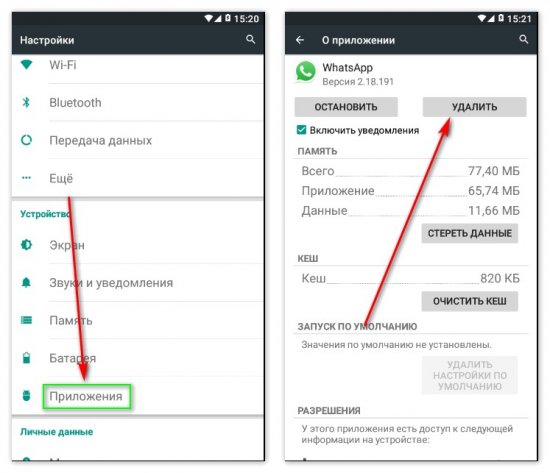
2. Отыщите через «Гугл Плэй» «Ватсап» и установите его заново.
3. При первом запуске система предложит 2 два активации: к уже имеющейся учетной записи либо новой. Выбирайте первый вариант. Указывайте тот же номер телефона, который был использован ранее. То есть тот, с которого требуется вернуть удаленную переписку.
4. В процессе инсталляции система укажет на то, что найдена резервная копия. Выбирайте последнюю дату создания архива, чтобы восстановить сообщения. Позднее вернуть чаты будет невозможно.
5. Дождитесь, когда приложение загрузит резервную копию. Время ожидания может отличаться в зависимости от размера архива.
Данные шаги помогут восстановить переписку в «Ватсапе» после удаления ее из памяти устройства.
Давно удаленные сообщения
Рассмотрим, можно ли восстановить историю, удаленную до того, как была создана последняя версия резервной копии. Сразу хотелось бы отметить, что воспользоваться предыдущим способом не получится. В подобной ситуации он не сработает. Придется пробовать другой вариант.
Потребуется программа «Проводник» или ее аналог. Как правило, на телефоне уже имеется подобное приложение. Оно устанавливается по умолчанию.
Через проводник открываем папку WhatsApp. Далее переходим в Databases. В данной папке регулярно сохраняется резервная папка. То есть это место, где хранятся все созданные архивы. В их названии указывается дата, когда он сохранялся. Поэтому документ с нужной датой в имени и будет искомым.
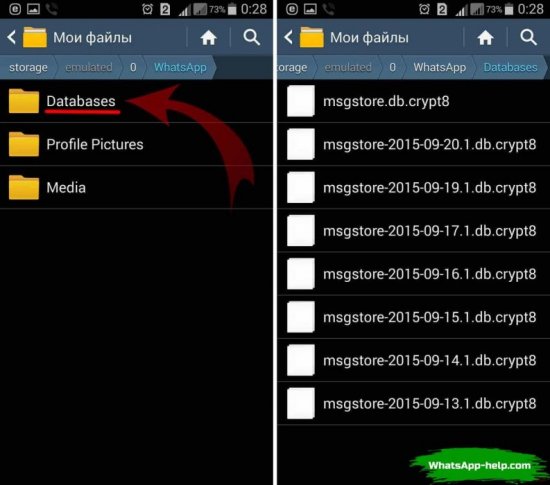
Найденную копию нужно переименовать. Для этого вызываем контекстное меню (нажав на имени файла и удерживая несколько секунд). В открывшемся окошке выбираем «Переименовать». Файлу необходимо присвоить имя “crypt12”. При этом система укажет, что документ с таким именем уже существует. Смело заменяем его новым.
Последующие действия аналогичны описанным в предыдущей инструкции. Удаляем имеющуюся версию «Вацап» и устанавливаем новую. При этом сообщения будут восстанавливаться из той резервной копии, которую вы выбрали. Если копия выбрана правильно, то переписка будет содержать искомые данные.
У данного метода восстановления имеются свои недостатки. И заключаются они в дате создания резервной копии. Так как она была создана раньше дня переустановки приложения, то не все сообщения будут отображаться. Появятся только те чаты, которые имелись на дату создания копии. Все добавленные после этого письма будут утеряны. Поэтому перед тем, как приступать к восстановлению, просмотрите всю свою информацию. Возможно, другой диалог также хранит важные данные, которые необходимо сохранить.
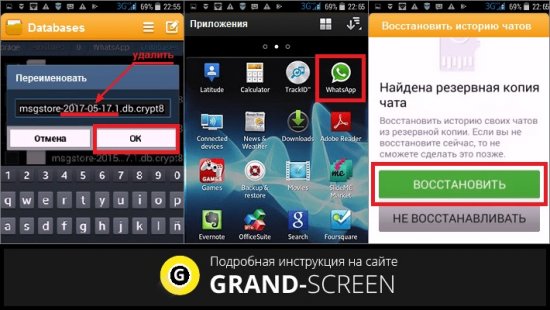
Резервная копия удалена
Архивы старых сообщений хранятся на карте памяти или же на самом устройстве. При очистке диска данные могут быть случайным образом удалены. И даже в данной ситуации есть возможность восстановить удаленную резервную копию. И как результат – восстановить данные переписки. Для этого потребуется компьютер с установленной на нем программой по восстановлению удаленных данных. Можно воспользоваться такими приложениями, как Hitman Partition Recovery, iTunes, iCloud, Tenorshare UltData. Аналогов им много. Выбирайте тот, с которым привыкли работать. Рассмотрим работу некоторых из них отдельно.
(офсайт — https://www.tenorshare.ru/products/android-data-recovery.html)
Первым делом установите программу на компьютер, если еще не сделали это. Затем запустите софт. С помощью кабеля подключите к компу телефон. При этом появится всплывающее окно. В нем необходимо установить птичку рядом с вкладкой «WhatsApp & Вложения». После этого нажмите «Сканировать». В окне появится список найденной информации. В нем выбираем интересующие файлы и нажимаем «Восстановить». Система предложит два варианта сохранения данных: на телефон или же на компьютер. Делайте выбор по своему усмотрению.
Hetman Partition Recovery
(офсайт — https://hetmanrecovery.com/ru/hetman_partition_recovery_download.htm)
Это еще одна популярная программа, которая поможет восстановить удаленный архив. Первым делом подключаем телефон к компьютеру, на котором установлена программа. Удобнее всего это делать с помощью кабеля. Если искомые данные хранились на съемном носителе, можно подключить его к компу, не используя смартфон. Некоторые устройства позволяют подключаться через Bluetooth. Но это не лучший вариант.
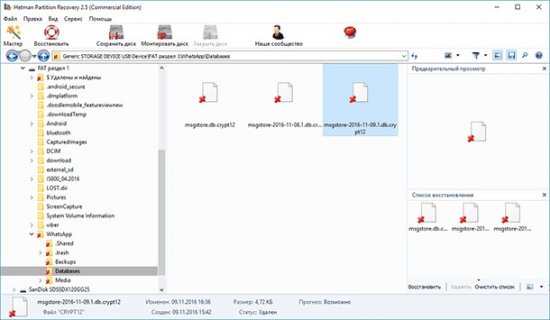
Запустите Hetman Partition Recovery. С его помощью откройте подключенный носитель. Используйте для этого панель слева. Отыщите на нем папку Databases. В середине окна можно увидеть список всех удаленных файлов. Напомним, что искать нужную резервную копию нужно по дате создания, указанной в имени. Выделив нужный документ (один раз нажав левой кнопкой мыши), нажимаем «Восстановить» (значок в виде спасательного круга в левом верхнем углу). Документ будет восстановлен туда, где он и находился до удаления. Вернув таким образом резервную копию, приступайте к восстановлению сообщений, как описано выше.
Читайте также:
Новый телефон
Телефоны довольно быстро претерпевают моральный и физический износ. Поэтому приходится их менять. Соответственно – переносить все чаты со старого на новый телефон. При смене телефона также понадобится резервная копия сообщений.
На новом телефоне установите «Вацап». В зависимости от операционной системы воспользуйтесь Googl Play (для телефонов на «Андроид») или AppStore (на айфоне). Следуйте указаниям системы. Укажите номер телефона, который использовался на старом девайсе. В процессе активации всплывет сообщение, что имеется резервная копия. Выбирайте «Восстановить из копии». Спустя некоторое время (в зависимости от размера архива) сможете пользоваться своей перепиской уже на другом телефоне.
Восстановление изображений
Все медиафайлы в «Ватсапе» сохраняются не только в ленте чата. Их копия хранится в специальной папке на телефоне. Для телефонов на «Андроид» искать ее нужно во внутренней памяти. Ее имя будет WhatsApp. Поэтому имеется возможность восстановить фото даже после их удаления из диалога. Просто пройдите WhatsApp – Media — WhatsApp Images.
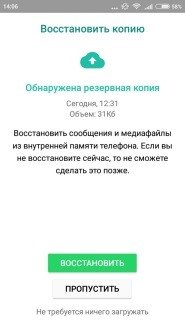
Изображения в указанной папке можно не найти. Это происходит в том случае, если оно было удалено не только из переписки, но также из «Галереи». В таком случае потребуется восстановить резервную копию, созданную мессенджером. Вместе с сообщениями будут восстановлены и медиафайлы.
Восстановить переписку и фотографии в «Ватсапе» несложно. Главное, не забывайте создавать резервную копию. Это значительно облегчит усилия.
Как восстановить удаленную переписку в ватсапе
WhatsApp – один из удобных и надежных мессенджеров для современных смартфонов, но и он не застрахован от потери данных. Но, если у вас стерся важный диалог или вы его случайно удалили, не стоит переживать: существует несколько вариантов, как восстановить в «Ватсапе» переписку.

 Механизмы хранения информации в мессенджере WhatsApp, позволяют восстановить все удаленные данные в любой момент.
Механизмы хранения информации в мессенджере WhatsApp, позволяют восстановить все удаленные данные в любой момент.Где хранится чат WhatsApp
Место хранения данных «Ватсапа» будет зависеть от стоящей на вашем смартфоне операционной системы.
Например, на Android информация может быть записана на внешнюю или внутреннюю память, а также на виртуальные Google-диски. IPhone для тех же целей использует IClaud.
Предпочтительнее для хранения переписок и прочих важных сведений выбирать облачный сервис, т. к. он полностью защищен от потери данных в результате технического сбоя. К тому же при данном способе хранения информации даже при потере телефона вы сможете восстановить все нужные вам данные в новом устройстве.
Создание резервных копий в “Ватсап”
Одним из самых надежных способов предотвращения потери истории сообщений является создание резервных копий.
Для настройки этой функции:
- Откройте меню WhatsApp, для этого нажмите на 3 точки в верхнем правом углу экрана.
- Выберите пункт «Настройки».
- Перейдите в «Чаты».
- Нажмите на «Резервное копирование чатов»
- Выберите, куда будут сохраняться ваши СМС: в память телефона или облачное хранилище.

 Историю сообщений можно восстановить из созданной ранее резервной копии чатов.
Историю сообщений можно восстановить из созданной ранее резервной копии чатов.На Google-диск
Если вы уже успели установить на смартфон Google Drive и авторизовали его, то вам будет доступна возможность хранить копии на Гугл-диске.
Чтобы это сделать:
- Зайдите в меню программы, нажав на 3 точки в правом углу.
- Перейдите в «Настройки».
- Нажмите на пункт «Чаты»
- Найдите строчку «Резервное копирование на Google-диск» – она расположена прямо под кнопкой «Резервное копирование».
- Выберите удобный для вас график сохранения переписок “Вацапа”. Это необходимо делать не реже раза в месяц.
Как восстановить переписку в “Ватсап” на смартфонах Андроид, которая была удалена недавно
Если вы случайно удалили важный диалог и сразу заметили эту оплошность, то процесс восстановления будет простым. WhatsApp на платформе Android хранит резервные копии сообщений во внутренней или внешней памяти.
Они фиксируются по умолчанию каждые 4 часа в папке sdcard WhatsApp/Databases, но это происходит лишь при условии, что на вашем смартфоне достаточно свободной памяти.
Процесс восстановления удаленных недавно СМС крайне прост:
- Удалите программу «Ватсап» с вашего устройства.
- Скачайте и установите мессенджер обратно.
- В процессе программа спросит, желаете ли вы восстановить старые сообщения. Вам требуется нажать на кнопку «Восстановить».

 Воспользоваться системой восстановления данных можно в течение 7 дней.
Воспользоваться системой восстановления данных можно в течение 7 дней.Все остальное установщик сделает сам.
Такой способ работает только с переписками, видео и прочими медиаматериалами, удаленными не больше недели назад.
Восстановление старых резервных копий
«Вацап», как и другие подобные программы, создает новую резервную копию поверх старой. Это происходит для экономии места, однако восстановить более старую версию нужного вам файла возможно.
Для этого необходимо:
- Проверить наличие в вашем смартфоне программы типа «Проводник». При отсутствии скачать подходящую.
- Перейти в папку “WhatsApp/Databases”. Помните, что она может располагаться не только во внутренней памяти, но и во внешней.
- Ориентируясь по нужной вам дате переписки, найдите подходящую копию среди остальных.
- Нажмите и долго держите на этой записи палец, пока не появится дополнительное меню. В нем выберите пункт «Переименовать».
- Либо переименуйте файл в «crypt12», либо просто удалите день, месяц и год из названия. У вас получится что-то похожее на «msgstore.db.crypt7».
- После этого удалите «Вотсап» с устройства и установите его заново, когда установщик предложит восстановить переписки, нажмите на кнопку «Восстановить».
Таким образом вы сможете вернуть данные любого срока давности.
Что делать, если вы удалили резервную копию переписки
Некоторые пользователи, старясь освободить больше места на телефоне, случайно или специально удаляют все сохраненные файлы, а также кеш, оставшийся после удаления.
Еще причиной пропажи резервных копий может стать:
- невнимательное обращение с файлами;
- некачественный подбор программ, занимающихся очисткой данных;
- сбой в телефоне;
- возврат к заводским настройкам (изменения в данном случае необратимы).
Если у вас исчезли резервные копии, то восстановить их можно. Для этого вам потребуются доступ к ПК, дополнительные сторонние приложения и немного времени.
Чтобы вернуть потерянные данные, следует выполнить такие манипуляции:
- Подключите смартфон к компьютеру при помощи шнура.
- Установите одну из множества программ для восстановления удаленных и поврежденных файлов. Можно воспользоваться Hitman Partition Recovery. Если по какой-то причине она вам не подходит, то можете использовать любую другую: принципы работы одинаковые.
- Запустите программу и через нее зайдите в «Databases». Она расположена в корневой папке «WhatsApp».
- Подождите несколько секунд, пока происходит обработка информации.
- Перед вами на экране появятся все удаленные файлы. Остается только нажать на кнопку «Восстановить».
- Выключите программу, отсоедините телефон и, следуя предыдущим инструкциям, восстановите удаленные сообщения.
__558x480.png)
__558x480.png) Резервные копии баз данных находятся в папке “Databases”.
Резервные копии баз данных находятся в папке “Databases”.С подобной процедурой справится даже неопытный пользователь.
Можно ли восстановить переписку, если вы не создавали резервных копий
Если вы по какой-то причине не используете функцию копирования или облачного хранения, то восстановить старые сообщения будет сложно либо невозможно. Существует всего два способа возвращения утерянных данных при отсутствии копий:
- Использование специальных программ: создан широкий спектр приложений, позволяющих восстанавливать стертые файлы, информацию или СМС, но в них тяжело разобраться. Они созданы скорее для специалистов, чем для неопытных пользователей.
- Они могут быть присланы вашими друзьями: попросите собеседника отправить вам интересующую часть переписки. Однако этот вариант может быть не доступен, если вы прекратили с человеком общение или точно не помните, когда происходила беседа.
Поэтому старайтесь не пренебрегать функциями сохранения, предоставляемыми “Вацапом”. Чтобы прочитать удаленные сообщения, рекомендуем воспользоваться встроенной функцией резервного хранения информации мессенджера.
Эти советы подходят как для устройств на базе Android, так и для Windows phone.
Как восстановить удаленные сообщения на айфон
В отличие от смартфонов на базе Андроид, восстановить потерянные и удаленные СМС на телефонах и планшетах от Apple сложнее. Данная платформа не дает такого широкого допуска к архивам и папкам, а при установке обновления или чистке памяти полностью стирает истории всех приложений. Поэтому от пользователей требуется повышенное внимание: при установке WhatsApp следует сразу настроить функции сохранения данных. В противном случае получить удаленные сообщения будет возможно только от друзей, у которых сохранилась ваша беседа.
Восстановление на iOS через iTunes
Первый способ восстановить исчезнувшие переписки – через iTunes. Если вы не выбрали для сохранения данных iCloud, то они по умолчанию будут храниться там.
Чтобы сделать это, нужно:
- Установить Renee iPhone Recovery на ваш ПК или MAC. Эта утилита облегчит процесс поиска и восстановления данных.
- Подключите устройство при помощи шнура и запустите программу.
- Кликнете на кнопку «Начать сканирование» и подождите несколько секунд, пока поиск не будет завершен.
- Нажмите на “Вацап” (он будет расположен на левой панели), после этого на экране появятся все доступные для восстановления папки. Выберите нужные.
- Нажмите кнопку «Восстановить».
Через iCloud
Вторым способом вернуть утерянные сообщения является восстановление через iCloud.
Это удобнее и проще предыдущего метода, поэтому необходимо заранее позаботиться о том, чтобы данные сохранялись в облако.
Для этого выполните такие действия:
- Зайдите в настройки смартфона.
- Проверьте подключение к облачному хранилищу. Если оно отсутствует, исправьте это.
- Зайдите в “Ватсап”, нажмите на шестеренку и перейдите в пункт «Чаты».
- Выберите «Резервная копия чата» и убедитесь, что iCloud работает так, как надо, и имеет все необходимые доступы.
После этого потеря данных больше не будет представлять для вас угрозу.

 Владельцы iPhone могут восстановить утраченную переписку через сервис iCloud.
Владельцы iPhone могут восстановить утраченную переписку через сервис iCloud. Чтобы восстановить утраченную переписку из облака, следует:
- Убедиться, что копия была создана.
- Удалить WhatsApp с айфона.
- Заново установить его из App Store.
- После установки приложения ввести номер телефона, к которому была привязана учетная запись.
- Появится предложение восстановить историю сообщений, вам остается только нажать на нужный пункт, и все переписки, медиа и звонки за последние 7 дней вернутся на ваш смартфон.
Помните, что этот способ работает лишь с информацией, которая была удалена не больше недели назад.
C помощью UlData
Этот способ является «спасательным кругом» на случай исчезновения резервных копий и помогает найти необходимую для восстановления информацию. Преимуществом программы Tenorshare UltData является интуитивно понятный интерфейс.
Для того чтобы восстановить утерянные сообщения, нужно:
- Инсталлировать программу Tenorshare UltData на ваш компьютер или “Макбук”.
- Подключить устройство на платформе iOS к ПК при помощи шнура.
- Открыть приложение. Вам придется подождать некоторое время, пока оно определит устройство и считает с него файлы.
- Перейдите в меню «Восстановление». В появившемся слева списке выберите только те пункты, которые относятся к “Ватсапу”.
- Утилита просканирует доступные ему данные и выведет на экран те переписки и медиа, которые может восстановить. Количество доступной для возврата информации зависит от способов ее удаления, срока давности и наличия вирусов. Чем больше времени прошло с момента потери сообщения, тем меньше вероятность его восстановить.
- Нажмите на кнопку «Восстановить», и UltData вернет выбранные пункты в смартфон.
Несмотря на наличие подобных приложений, от потери данных в “Ватсапе” спасает лишь внимательность пользователя и грамотно настроенная функция резервного копирования.
Как в Ватсапе восстановить переписку, если нужные, важные, полезные или интересные данные были удалены случайно или намеренно? Это действие имеет обратную силу и мы поможем разобраться, как вернуть утерянное. Читайте наш обзор, сохраняйте его в закладки, чтобы не потерять и всегда иметь возможность получить интересующую вас информацию, как в Ватсапе восстановить переписку.
Для Андроид
Можно ли восстановить удаленные сообщения в WhatsApp, доступно ли пользователям подобное действие? Вам не о чем беспокоиться, существует несколько способов решения проблемы.
Начнем с того, что расскажем, как восстановить удаленные сообщения в WhatsApp на Андроид с помощью удаления. Не удивляйтесь, вам придется стереть мессенджер со смартфона:
На некоторых телефонах Вацап является предустановленным приложением, поэтому удалить его нельзя. Но, вы можете просто выполнить отключение мессенджера. Процесс обратного включения будет нести тот же эффект, что и загрузка.
- Откройте настройки устройства;
- Выберите блок «Приложения»;
- Найдите мессенджер и кликните «Удалить»/
«Отключить» ;
- Войдите в Гугл Плэй Маркет;
- Введите название приложения в поисковую строку;
- Нажмите на иконку загрузки;
- Дождитесь полной инсталляции и откройте;

- Откроется окно ввода номера мобильного – укажите цифры, затем введите код подтверждения;
- На экране появится запрос на синхронизацию данных – стоит ответить согласием.

Готово! Для того чтобы восстановить переписку в WhatsApp на Андроид таким способом, необходимо заранее активировать синхронизацию с Гугл Диском. Обязательное условие, которое важно изучить, прежде чем читать, как в Ватсапе восстановить переписку – наличие рабочего аккаунта, который подключен к вашему смартфону.
Как делать резервное копирование
Чтобы сделать резервную копию в Ватсапе и понять, как восстановить переписку вам нужно выполнить следующее:
- Войдите в мессенджер;
- Кликните на иконку «Меню» – это три точки в верхнем углу справа;
- Выберите пункт «Настройки», а далее «Чаты»;
- Найдите кнопку «Резервная копия чатов»;
- При необходимости выберите периодичность обновления данных и завершите операцию нажатием кнопки «Готово».
Восстановить удаленные сообщения в Ватсап через аккаунт Гугл Диска можно только при соблюдении таких условий:
- Андроид версии не ниже 2.3.4;
- Установленный на телефоне сервис Диск;
- Активированный рабочий аккаунт.
С помощью компьютера
Восстановить переписку в Ватсапе после удаления можно другим способом – он пригодится, если вам нужны данные, которым более семи дней:
- Подключите смартфон к компьютеру;
- Найдите папку по адресу /sdcard/WhatsApp/Databases;


- Найдите файл, который нуждается в восстановлении, и переименуйте его с «msgstore-YYYY-MM-DD.1.db.crypt12» на «msgstore.db.crypt12»;

- Закройте папку;
- Повторите процедуру удаления приложения с телефона;
- Вновь загрузите мессенджер и дождитесь появления предложения о восстановлении;
- Кликните на кнопку согласия – готово! После запуска программы вы увидите искомую информацию.
Прочли инструкции для Андроида? Теперь пора изучить, можно ли восстановить удаленные сообщения в Ватсап для Айфона.
Для Айфон
Восстановить переписку в Вацапе на Айфоне можно только при условии, что данные были сохранены в Айклауд – специальном хранилище, которое предустановлено на вашем смартфоне.
Предварительная копия
Чтобы восстановить диалог в Вотсапе, придется немного покопаться в настройках и активировать возможность переноса данных на виртуальный диск. Вот как это делается:
- Откройте мессенджер;
- Войдите в настройки – кнопка находится на нижней панели;
- Выберите кнопку «Чаты», найдите иконку «Резервное копирование» и нажмите на нее;
- Определите периодичность сохранения информации, при необходимости разрешите или запретите перенос видеофайлов и кликните «Готово».
Процесс может занять достаточно длительное время – поэтому, прежде чем разбираться, как в Ватсапе восстановить переписку, мы советуем предварительно подключиться к беспроводной сети, чтобы не израсходовать весь мобильный трафик.
Есть и обязательные условия, без которых впоследствии не получится восстановить СМС в Ватсапе:
- Операционная система не ниже седьмой версии;
- Выполненный вход в аккаунт с тем Apple ID, который используется для входа в iCloud.
А как восстановить переписку в Вибере? Читайте другую нашу статью на эту тему.
Процесс восстановления
Если все условия соблюдены, можно приступать к восстановлению потерянных данных. Мы подробно расскажем, как восстановить удаленные сообщения в WhatsApp – просто читайте нашу инструкцию:
- Откройте экран смартфона и зажмите иконку мессенджера;
- Дождитесь, пока не появится кнопка в виде крестика в верхнем правом углу иконки;
- Нажмите на нее и подтвердите удаление;
- Откройте магазин программ на Айфоне;
- Кликните на кнопку в виде лупы и введите название приложения в поисковую строчку;
- Выберите нужный результат в поисковой выдаче и кликните иконку загрузки, обозначенную облачком;
- Как только мессенджер будет вновь загружен, открывайте его;

- Понадобится ввести номер мобильного и подтвердить его, после чего на экране появится предложение о восстановлении;

- Нажмите на соответствующую кнопку, следуя инструкциям на экране, и дождитесь завершения процесса.

Напоследок мы кратко отметим, как в Ватсапе восстановить переписку, если вы не делали резервных копий. Достаточно простого удаления программы – данные хранятся на серверах мессенджера в течение недели.
Теперь вы точно знаете, можно ли восстановить переписку в Ватсапе и с легкостью научитесь делать это на практике. Больше нерешенных вопросов и проблем не останется, ведь мы привели всю необходимую информацию, как в Ватсапе восстановить переписку, которую вы считали утерянной безвозвратно.
Можно ли выборочно прочитать удаленные сообщения в Whatsapp? Об этом мы поговорим в другой статье.
Многие пользователи WhatsApp часто удаляют сообщения, чтобы получить дополнительное место для хранения информации. Удалить их легко, но если пользователь вдруг передумал или стер по ошибке что-то важное, ему захочется восстановить информацию.
Существует несколько способов восстановить сообщения даже без наличия бекапа на Google Диске. При этом не имеет значения, какую ОС вы используете. В этой статье мы рассмотрим несколько способов для Android и iPhone с помощью которых вы без труда сможете это сделать!
Восстановление на Android
Немногие пользователи WhatsApp знают, что этот сервис делает резервную копию данных каждый день в 2:00 утра. Время устанавливается по умолчанию и его нельзя изменить самостоятельно.
Для начала вам нужно полностью удалить WhatsApp с телефона. Затем перейти в Google Play Store, скачать мессенджер и заново установить его. Нужно будет пройти процесс проверки с получением 6-значного кода. Войдите в систему и действуйте в соответствии с подсказками.

После завершения проверки WhatsApp автоматически найдёт резервную копию на телефоне из которой и будет предложено восстановить сообщения. Здесь же можно будет увидеть размер копии, а также дату ее создания.

Нажмите кнопку «Восстановить», чтобы начать процесс восстановления данных из найденной копии. После окончания процесса программа укажет количество найденных сообщений.

Нажмите «Далее», чтобы продолжить. После этого можно указать имя пользователя и установить фотографию на заставку профиля.
Восстановление на Android через файловый менеджер
Как уже упоминалось в этой статье, WhatsApp создает локальную резервную копию данных ежедневно. Используя описанную выше инструкцию, вы восстановите сообщения из последней резервной копии. Если нужно воспользоваться более старым архивом, понадобится файловый проводник. Я рекомендую использовать ES File Explorer, но вы можете использовать любой другой из нашего обзора.
Запустите проводник. Изучите внутреннюю память смартфона и найдите папку по следующему адресу: /WhatsApp/databases. Именно здесь и хранятся нужные нам копии. В зависимости от пользовательских и заводских настроек смартфона, эта папка может быть расположена во внутренней или внешней памяти.
Если вы не можете найти папку по этому адресу, нажмите значок поиска и введите «msgstore» без кавычек.

Вы увидите несколько результатов поиска в таком формате даты: msgstore-ГГГГ-ММ-ДД.1.db.crypt12.
Теперь вы можете выбрать восстановление любого файла в соответствии с датой его создания. Первый файл в списке (msgstore.db.crypt12) не имеет даты — он является самой последней резервной копией сообщений. Прежде чем продолжить, переместите его в любую другую папку и переименуйте — можете присвоить ему любое имя.
Осталось выбрать файл резервной копии, который вы хотите использовать для восстановления сообщений. Удалите часть названия с датой, чтобы в итоге оно выглядело как «msgstore.db.crypt12».
Здесь уже описывалось, как WhatsApp обнаруживает и восстанавливает резервный файл. Теперь вам нужно повторить этот процесс — сначала удалите, а затем повторно установите мессенджер и согласитесь на восстановление резервной копии при первом запуске. Вот и всё!
Восстановление на iOS
WhatsApp удалось договориться о совместной работе с Google и Apple. Но в деле хранения данных эти гиганты не захотели работать вместе. Вы не можете сохранять резервную копию WhatsApp на Google Диске с iPhone, т.к. они хранятся в iCloud.
Частота обновления устанавливается пользователем в приложении. По умолчанию автоматическое копирование сообщений осуществляется ежедневно.
Итак, удалите WhatsApp с iPhone. Снова загрузите мессенджер из App Store и установите его. Вам будет предложено подтвердить телефонный номер через одноразовый пароль.

WhatsApp спросит, хотите ли вы восстановить данные из последней резервной копии. Если её нет, нажмите «Пропустить». Если есть, то нажмите кнопку «Восстановить» в верхнем правом углу. Здесь можно увидеть размер и дату создания файла. После завершения операции можно будет прочитать удаленные сообщения.
Восстановление на iOS через iTunes
Если вы используете iTunes для регулярного резервного копирования, то бояться нечего. Если не используется, то в данном случае помочь вам нечем.
К сожалению, iTunes не позволяет восстанавливать только сообщения из чата или какие-либо отдельные файлы. Придется восстанавливать весь iPhone, со всеми приложениями вместе с настройками.
Готовы пойти на это? Тогда подключите iPhone к компьютеру с установленным iTunes, используя кабель Lightning и запустите iTunes. Программа должна автоматически обнаружить смартфон. Вам будет предложено разблокировать iPhone. После этого нажмите значок устройства в верхнем левом углу окна программы.

Теперь нажмите кнопку «Восстановить iPhone» и в раскрывающемся меню выберите резервные файлы для восстановления ориентируюсь датой создания копии.

Дождитесь завершения операции и запустите мессенджер. Всё!
Если у вас остались какие-то вопросы по данному способу, то вы можете ознакомиться с более подробной инструкцией на официальном сайте Apple. Надеемся, что у вас всё получится!
WhatsApp FAQ — Как восстановить историю чатов
Вы можете перенести данные WhatsApp на новый телефон, восстановив их с Google Диска или из локальной резервной копии.
Восстановление из резервной копии на Google Диске
Для успешного восстановления резервной копии на Google Диске необходимо использовать тот же номер телефона и учетную запись Google, которые использовались для создания резервной копии.
Чтобы восстановить резервную копию:
- Удалите и переустановите WhatsApp.
- Откройте WhatsApp и подтвердите свой номер.
- При появлении запроса нажмите ВОССТАНОВИТЬ , чтобы восстановить чаты и мультимедиа с Google Диска.
- После завершения процесса восстановления нажмите СЛЕДУЮЩИЙ . Ваши чаты будут отображаться после завершения инициализации.
- WhatsApp начнет восстанавливать ваши медиа-файлы после восстановления ваших чатов.
Если вы устанавливаете WhatsApp без каких-либо предварительных резервных копий с Google Диска, WhatsApp автоматически восстановит ваш локальный файл резервной копии.
Восстановление из локальной резервной копии
Если вы хотите использовать локальную резервную копию, вам необходимо перенести файлы на новый телефон с помощью компьютера, проводника или SD-карты.
Примечание :
- Ваш телефон будет хранить локальные резервные копии в течение последних семи дней.
- Локальные резервные копии будут создаваться автоматически каждый день в 2:00 и сохраняться в виде файла на вашем телефоне.
- Если ваши данные не хранятся в папке / sdcard / WhatsApp /, вы можете увидеть папки «внутреннее хранилище» или «основное хранилище».
Восстановление менее свежей локальной резервной копии
Если вы хотите восстановить локальную резервную копию, которая не является самой последней, вам потребуется выполнить следующее:
- Загрузите приложение файлового менеджера.
- В приложении файлового менеджера перейдите к sdcard / WhatsApp / Базы данных. Если ваши данные не хранятся на SD-карте, вы можете увидеть «внутреннее хранилище» или «основное хранилище» вместо sdcard.
- Переименуйте файл резервной копии, который вы хотите восстановить, из msgstore-YYYY-MM-DD.1.db.crypt12 в msgstore.db.crypt12. Возможно, что более раннее резервное копирование может выполняться по более раннему протоколу, такому как crypt9 или crypt10. Не меняйте номер расширения крипты.
- Удалите и установите заново WhatsApp.
- Нажмите ВОССТАНОВИТЬ при появлении запроса.
Связанные ресурсы:
.Как получить удаленные сообщения WhatsApp с Android
— среда, 18 декабря 2019 г.,
Люди могут догнать своих друзей, семьи и коллег и точно знать, что они сделали, куда они ушли, как они себя чувствуют более простым способом с WhatsApp. Однако иногда вы можете столкнуться с потерей данных, если случайно удалите важные файлы на вашем Android. Вы обращаетесь за помощью, чтобы восстановить удаленные сообщения WhatsApp и выяснить, что это может быть очень трудоемким.Люди также читают:
Чтобы решить проблему потери истории чата WhatsApp, вы можете восстановить ее с помощью двух решений, описанных в этом руководстве. Если ранее вы делали резервные копии на Google Диске, ознакомьтесь с решением 1. Если нет, ознакомьтесь с решением 2.
Помните! Не пользуйтесь телефоном Android и ничего не обновляйте, когда вы обнаружите, что потеряли важные данные и хотите восстановить их.В противном случае ваш файл резервной копии будет перезаписан, и то, что вы удалили по ошибке, больше не сможет быть извлечено обратно.
Решение 1. Восстановите данные WhatsApp из Google Drive Backup
Если у вас есть резервные копии сообщений WhatsApp с помощью Google Диска, вы можете извлечь удаленные сообщения в WhatsApp через резервную копию. Пожалуйста, проверьте руководство ниже:Шаг 1 Удалите WhatsApp на вашем устройстве.
Шаг 2 Переустановите его и войдите в свою учетную запись.
Шаг 3 После открытия переустановленного WhatsApp появится сообщение с предложением восстановить резервную копию. Пожалуйста, нажмите «Восстановить». И работа сделана!

Примечание:
1. Позволяет выполнять резервное копирование и восстановление только для устройств с той же операционной системой.
2. Если вы никогда не делали резервную копию ранее, вы не сможете восстановить данные при случайном удалении.
3. Он не позволяет выборочно восстанавливать данные, и вам необходимо восстановить целые файлы из резервной копии, даже некоторые из них бесполезны.
4. Если вы пропустите шаг восстановления при переустановке WhatsApp, вы никогда не сможете восстановить его таким способом.
Таким образом, если вам не удалось восстановить сообщения WhatsApp с помощью Google Drive , продолжайте читать, и вам рекомендуется восстанавливать данные с помощью программного обеспечения Android Data Recovery.
Решение 2. Восстановите удаленные сообщения Android WhatsApp без резервного копирования
С Android Photo Recovery вы можете восстановить потерянные данные Android, такие как контакты, текстовые сообщения, историю звонков, фотографии, историю WhatsApp, видео и так далее, за несколько простых шагов.Он поддерживает практически все устройства Android, включая Samsung, HTC, LG, Motorola. Вы можете скачать Android Photo Recovery на свой компьютер и попробовать. ( Plus: При покупке на мобильном телефоне вы получите скидку 20%. ) 



Шаг 1 Подключите Android к ПК с помощью USB-кабеля
Вам потребуется запустить Android Data Recovery после загрузки и установки на свой компьютер. Затем вам будет предложено подключить ваш Android к компьютеру через USB-кабель.

Шаг 2 Настройка Android для включения отладки по USB
Когда ваш Android был найден компьютером, вы можете перейти к включению отладки через USB. Для Android 4.2 или новее , пожалуйста, введите «Настройки»> Нажмите «О телефоне»> Нажмите «Номер сборки» несколько раз, пока не появится сообщение «Вы находитесь в режиме разработчика»> Вернуться к «Настройки»> Нажмите «Параметры разработчика». «> Проверить» Отладка по USB «

Шаг 3 Анализировать и сканировать данные на вашем устройстве
После включения отладки по USB ваше устройство будет обнаружено средством восстановления.Экономьте свое время, выбирая подробные файлы, которые вы хотите сканировать, например, « WhatsApp ». После этого вы можете нажать « Next », чтобы двигаться дальше.

Шаг 4 Предоставить программу для сканирования
Программа будет сканировать сообщения WhatsApp на вашем Android-устройстве, но должна получить привилегию. Перейдите к телефону и нажмите «Разрешить / предоставить / авторизовать», чтобы загрузить приложение FonePaw через USB и разрешить доступ к памяти телефона.

Шаг 5 Предварительный просмотр и восстановление истории чата WhatsApp с Android
Вам потребуется некоторое время для сканирования данных. После этого вы можете предварительно просмотреть все восстанавливаемые данные, найденные в результате сканирования. Если вы хотите восстановить историю чата в WhatsApp, нажмите «WhatsApp», и вы сможете просмотреть прочитанные удаленные сообщения в WhatsApp. Выберите, что восстановить на вашем компьютере. Нажмите кнопку «Восстановить», и в течение нескольких минут вы сможете восстановить удаленные сообщения WhatsApp с вашего Android.

Примечание. Если вы не можете найти то, что вам нужно, в списке, пожалуйста, нажмите Deep Scan для повторного сканирования файлов вашего телефона. В этом режиме он обнаружит больше предметов.

Советы. Вы также можете восстановить контакты Android, видео, журналы вызовов, историю вызовов, фотографии и т. Д. Со своего Android. Независимо от того, используете вы Samsung, HTC, LG, Sony или Motorola, вы можете загрузить совместимую версию Android Photo Recovery и запустить восстановление. В течение нескольких секунд вы можете легко восстановить удаленные данные Android, такие как WhatsApp.
С Android Data Recovery вы можете выбрать данные, которые вы хотите восстановить . Если вы хотите получать только сообщения WhatsApp, вы можете просто выбрать этот пункт. Более того, восстановление данных не означает, что вы можете восстановить резервную копию на свой Android. Самая впечатляющая функция этой программы — , которая позволяет вам вернуть удаленные данные на вашем Android без резервного копирования . Хотя это платно, версия для жизни.




Советы: поиск удаленных файлов мультимедиа WhatsApp Назад
Вышеуказанные методы предназначены не только для сообщений WhatsApp, но и для медиа-файлов WhatsApp.Есть еще один способ найти удаленный носитель обратно. Как мы упоминали во многих статьях, когда вы удаляете некоторые данные на устройстве, они на самом деле не исчезают с вашего устройства прямо сейчас. Для WhatsApp мультимедийные файлы, включая изображения, видео и аудио, которые вы удалили, сохраняются в папке на вашем устройстве. Вы можете найти их с подключением телефона к ПК. 1. Подключите телефон к ПК. Если ваш WhatsApp установлен на SD-карту, пожалуйста, вставьте карту в устройство перед подключением.
2.Перейдите на диск вашего телефона Android, чтобы найти WhatsApp> Media folder .
3. Вы проверите папку «Аудио», «Изображения» или «Видео», чтобы получить идеальные медиафайлы.
Примечание. На самом деле вы можете найти эти файлы на своем телефоне: Диспетчер файлов> Папка WhatsApp> Папка мультимедиа.
Как одно из самых популярных приложений для обмена мгновенными сообщениями в мире, Whatsapp уже набрал 900 миллионов пользователей по всему миру. Теперь вы можете отправлять текстовые сообщения, фотографии, голосовые сообщения и видео совершенно бесплатно в сети Wi-Fi. Однако в прошлом вам приходилось платить за каждое отдельное сообщение, взимаемое поставщиком услуг за использование данных подвала. Хотя у Apple есть собственное приложение для обмена сообщениями iMessage, Whatsapp по-прежнему является лучшим приложением для обмена сообщениями, которое используется большинством пользователей iPhone.
При быстром увеличении контактов и сообщений вам необходимо удалить чаты или сообщения, чтобы сэкономить место на вашем телефоне. Или вы просто хотите удалить конфиденциальные сообщения, чтобы их не видели другие. Это случаи, происходящие на каждый день.
Однако иногда бывают сообщения, которые были удалены случайно или ошибочно удалены. Если сообщения важны для вас, то вы должны выяснить, как восстановить сообщения.Согласно официальному объявлению Whatsapp, Whatsapp не будет хранить данные на своем удаленном сервере. Все сообщения и вложения хранятся на вашем собственном iPhone. Это делает восстановление немного сложным. К счастью, у нас все еще есть шанс восстановить потерянные данные с помощью определенных приложений. Здесь я представлю 3 простых способа восстановить сообщения WhatsApp или историю чата с iPhone .
- Поддерживаемые модели iPhone : iPhone X, iPhone 8/8 Plus, iPhone 7/7 Plus, iPhone 6S / 6S Plus, iPhone 6/6 Plus, iPhone 5S / 5
- Поддерживаемая версия iOS : 12.0+, 11,0+, 10,0+, 9,0+, 8,0+
- Поддерживаемый тип файла : сообщения, история чата, вложения сообщений
Часть 1. Восстановление сообщений WhatsApp или истории чата из iCloud Backup
Я использую iCloud для резервного копирования данных в течение многих лет. Для меня это намного проще, чем с помощью iTunes. Войдите в свою учетную запись iCloud и включите ее, тогда она будет регулярно выполнять резервное копирование вашего iPhone, когда устройство подключено к сети Wi-Fi.После этого вы можете восстановить данные, загрузив файл резервной копии iCloud на компьютер.
Предварительные условия : вы создали резервную копию Whatsapp через iCloud. Если нет, пожалуйста, перейдите к следующей части этого урока.
1. Откройте WhatsApp на вашем iPhone.
2. Перейдите в Whatsapp Настройки > Чаты -> Резервная копия чата ; если на экране отображаются файлы резервных копий, это означает, что вы делали резервную копию Whatsapp ранее.
3. Удалите WhatsApp с вашего iPhone и переустановите его из App Store.
4. Проверьте номер телефона после установки и следуйте инструкциям на экране, чтобы сохранить историю чата.
Обратите внимание, что номер телефона должен быть одинаковым для резервного копирования и восстановления iCloud. Кроме того, новая история чата будет удалена после даты резервного копирования.
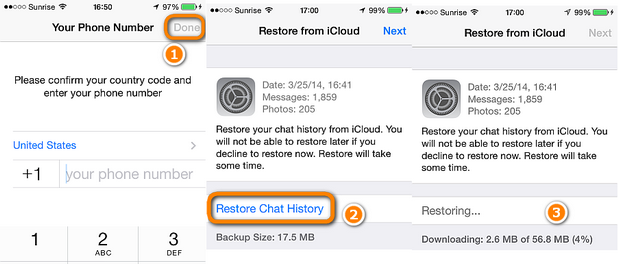
Часть 2. Восстановление сообщений WhatsApp или истории чата из iTunes Backup
Как известно, для резервного копирования iCloud доступно только 5 ГБ свободного места.А скорость резервного копирования ограничена сетевым подключением. Так что если у вас есть большое количество файлов для резервного копирования и вы предпочитаете быструю скорость, то iTunes — идеальный инструмент для резервного копирования и восстановления вашего iPhone.
Предварительные условия : вы создали резервную копию Whatsapp через iTunes. Если нет, пожалуйста, перейдите к следующей части этого урока.
1. Откройте iTunes на вашем компьютере.
2. Подключите ваш iPhone к компьютеру.ITunes требуется несколько секунд, чтобы распознать ваше устройство.
3. Перейдите к Файл -> Устройства -> Восстановление из резервной копии . Если вы используете компьютер с ОС Windows, меню «Файл» по умолчанию отключено. Нажмите клавишу Alt, чтобы вызвать опцию файла.
4. Выберите резервную копию из списка, вы можете увидеть резервную копию данных, размер файла.
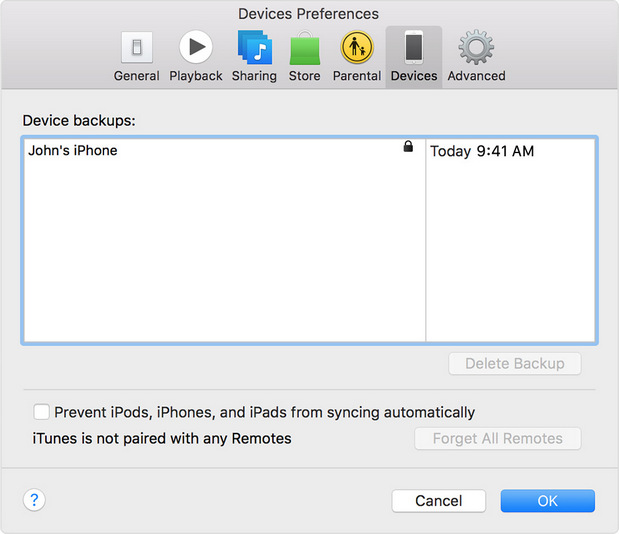
5.Нажмите кнопку восстановления и дождитесь завершения процесса. После этого ваше устройство будет восстановлено до прежнего состояния. Устройство перезагрузится и синхронизируется с вашим компьютером после восстановления.
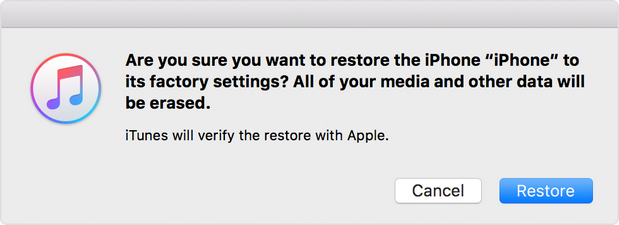
Часть 3: Восстановление сообщений и истории чата WhatsApp непосредственно с iPhone
Все сообщения и история чата хранятся на вашем локальном iPhone в базе данных SQLite, которая скрыта от просмотра пользователями.Существуют умные программы, которые могут извлекать дату из этой базы данных и показывать все сообщения через графический пользовательский интерфейс. Вы можете восстанавливать отдельные сообщения или общаться в чате с помощью программного обеспечения, нет необходимости восстанавливать всю историю, так как для вас важны только важные. Это огромное преимущество перед iCloud и iTunes.
Шаг 1 Установите и Lanuch iPhone Data Recovery
iPhone Data Recovery — приложение, которое мы собираемся использовать для восстановления сообщений WhatsApp.Он может напрямую восстановить удаленные сообщения whastapp с iPhone. Скачайте и установите программу на свой компьютер. Затем подключите ваш iPhone к компьютеру через USB-кабель. После идентификации вашего устройства программой выберите опцию « Восстановить с устройства iOS » в главном интерфейсе.
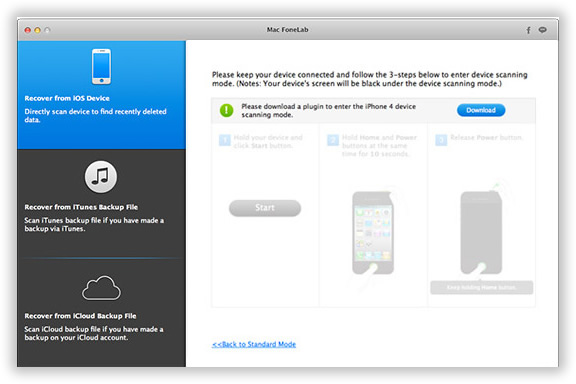
Шаг 2 Сканирование iPhone и выбор сообщений WhatsApp
iPhone Data Recovery начнет процесс сканирования, когда ваш iPhone будет хорошо подключен.Он будет сканировать все файлы и контент, хранящийся на вашем iPhone. Это займет некоторое время, чтобы закончить, пожалуйста, будьте терпеливы. После сканирования отображаются все отсканированные данные по категориям. Как видно из списка на левой боковой панели, есть два варианта: WhatsApp и WhatsApp Attachment . Вы можете просмотреть каждое сообщение и выбрать те, которые вы хотите восстановить.
Шаг 3 Начните восстанавливать сообщения WhatsApp
Нажмите кнопку « Восстановить », когда сообщения были выбраны.Затем программа попросит вас выбрать папку для хранения восстановленных сообщений в локальной папке. После этого все выбранные сообщения будут восстановлены через несколько минут.
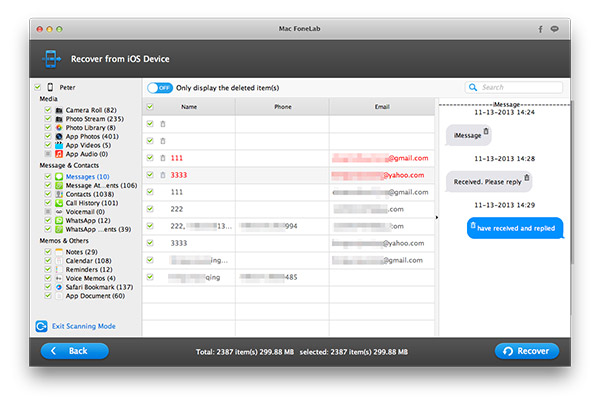
Я проверил все три метода, упомянутых выше, и обнаружил, что третий — мой любимый из-за его гибкости. Если для восстановления используется резервная копия iTunes или iCloud, то также восстанавливаются все остальные элементы, такие как контакты, сообщения и т. Д. Вам нужно дополнительное время, чтобы разобраться с беспорядком.Тем не менее, это больше личный выбор. Вы можете выбрать один лучший люкс для вас.
В этой статье мы рассмотрим методов восстановления истории, контактов, чатов и сообщений , а также отправленных или полученных файлов или изображений в одном из самых популярные мессенджеры, WhatsApp.

Пользователи WhatsApp сталкиваются с необходимостью восстановления данных, когда они переключаются с одного смартфона на другой, когда они случайно удаляют один или все свои чаты, когда память смартфона сбрасывается или карта памяти отформатирована (это где история сообщений обычно сохраняется).

Восстановление сообщений или чат, если они были удалены из приложения
Восстановление недавних сообщений
Чтобы восстановить сообщения, которые не старше 7 дней, вам просто нужно переустановить приложение на мобильном устройстве: сначала удалите его , а затем переустановите его снова. WhatsApp автоматически создает резервную копию ваших данных каждый день и сохраняет их на карту памяти вашего смартфона.
После переустановки приложение предложит вам восстановить историю чата из ранее созданной резервной копии.Просто нажмите «Восстановить» и данные за последние 7 дней будут восстановлены автоматически.

Восстановление старых сообщений
Восстановление чатов старше 7 дней — более сложная процедура. Для этого перейдите в папку на карте памяти вашего устройства, где WhatsApp сохраняет резервные копии чата пользователя:
/ sdcard / WhatsApp / Databases .

Если вы перейдете в эту папку, вы найдете там файл с именем msgstore.db.crypt12 и еще несколько файлов с именами, например msgstore-2016-11-08.1.db.crypt12 .
msgstore.db.crypt12 — это файл с последней резервной копией чата WhatsApp. Этот файл используется для автоматического чата и восстановления контактов после переустановки WhatsApp.
msgstore-2016-11-08.1.db.crypt12 является резервной копией чатов приложения на определенную дату, указанную в имени файла. В нашем случае это резервная копия чата от 8 ноября 2016 года.
Именно поэтому, когда вам нужно восстановить чаты, как они были на определенную дату, найдите файл, который содержит эту дату в своем имени, и переименуйте такой файл в магазине сообщений.db.crypt12 .
После этого удалите WhatsApp с вашего устройства и переустановите его. Во время установки программа предложит восстановить найденную копию чата и контактной копии, как мы описали в предыдущей части статьи. Восстановите его, и история чата из ранее переименованного файла будет восстановлена.

Тем не менее, имейте в виду, что текущая история чата будет удалена с вашего устройства в результате этой процедуры. Чтобы восстановить его, вам нужно будет сделать то же самое, но в обратном порядке.
Примечание . Если вы создаете резервную копию чата вручную, она также сохраняется в файл с именем msgstore.db.crypt12 . Вот почему вы должны переименовать созданный вручную файл резервной копии чата и сохранить его в удобном месте, чтобы не потерять его. Когда необходимо восстановить чаты только из этого файла, переименуйте файл обратно в msgstore.db.crypt12 .
Вы можете создать резервную копию чата вручную с помощью меню WhatsApp Настройки / Чаты / Резервные чаты .


Как восстановить чаты WhatsApp после очистки или форматирования карты памяти
Даже если сбой карты памяти вашего устройства, вы очистили или отформатировали ее, вы все равно можете восстановить историю чата WhatsApp.
Для этого подключите смартфон к компьютеру или подключите его карту памяти к компьютеру через устройство чтения карт. Запустите Hetman Partition Recovery и сканируйте карту памяти. С помощью этой программы перейдите в папку карты памяти / sdcard / WhatsApp / Databases и вы увидите файлы истории чата, созданные WhatsApp там.

Восстановить содержимое папки Базы данных . Переместите необходимый файл истории чата в папку на карте памяти вашего устройства WhatsApp. После этого повторите процедуру, которую вы использовали для восстановления старой истории чата (в части «Восстановление старых сообщений» ).
Восстановление или передача данных с одного смартфона на другой
Если вы заменили свой смартфон на новый и вам нужно восстановить там историю чата со старого устройства, перенесите файлы из папки / sdcard / WhatsApp / Databases из ваш старый телефон на новое устройство.Во время установки WhatsApp приложение найдет резервную копию чата и предложит восстановить ее.
Восстановление изображений, видео или аудиофайлов, удаленных из WhatsApp
Все файлы (изображения, видео, аудиофайлы, документы и т. Д.), Отправленные или полученные с использованием WhatsApp, также сохраняются на карте памяти в папке / sdcard / WhatsApp / Media . Если такие файлы удаляются из чата, они все еще хранятся в этой папке. Вы можете просто перейти к / sdcard / WhatsApp / Media и открыть папку, соответствующую типу файла, который вы ищете.

Если вам нужно восстановить изображение, аудио- или видеофайл из чатов WhatsApp после того, как карта памяти вашего устройства отформатирована или очищена, вот как это можно сделать.
Подключите смартфон к компьютеру или подключите его карту памяти к компьютеру через устройство чтения карт. Запустите Hetman Partition Recovery и сканируйте карту памяти. С помощью этой программы перейдите в папку вашей карты памяти / sdcard / WhatsApp / Media , и вы увидите там папки, содержащие файлы, полученные или отправленные с использованием WhatsApp; они будут отсортированы по типу файла.

Добавьте необходимые файлы в список восстановления и восстановите их в удобном месте.
Добавлено в январе 2019
Обратите внимание, что последние версии WhatsApp не сохраняют никаких данных на карте памяти смартфона или планшетного ПК.
Именно поэтому, если вы хотите восстановить чаты и сообщения старше семи дней, перейдите в папку в памяти вашего устройства. WhatsApp сохраняет резервные копии пользовательских чатов:
/ WhatsApp / Базы данных

Также все файлы (изображения, видео, аудиофайлы, документы и т. д.), отправленные или полученные с помощью WhatsApp, больше не сохраняются в памяти вашего устройства, а находятся в папке
/ WhatsApp / Media
Если такие файлы удаляются из чат, они все еще хранятся в этой папке.Вы можете просто перейти в / WhatsApp / Media и открыть папку, соответствующую типу файла, который вы ищете.
 .
.
